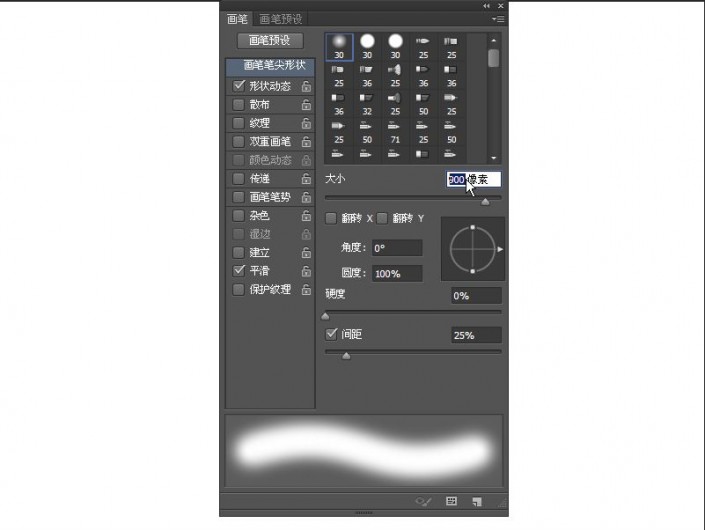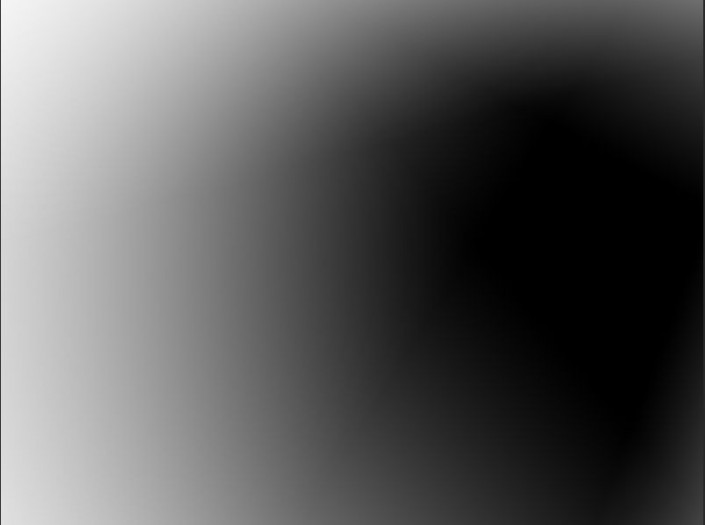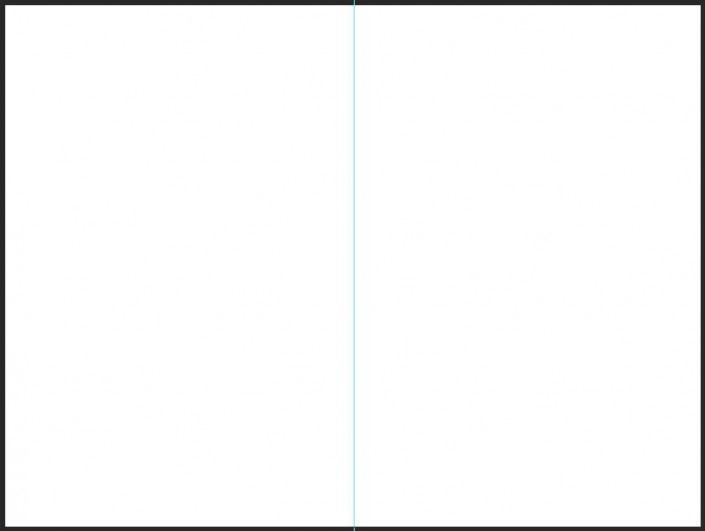溶图效果,用PS给婚纱照进行溶图
本篇教程通过PS给外景婚纱照片进行溶图,这里还会介绍给画面披上轻纱的快捷方法,后期会给所需照片进行溶图,溶图快又好看,是很多人像后期工作者或将步入这个行业者所追求的一件事,有很多巧妙方法在融图时能起到很好作用,同学们一起来学习一下吧。
效果图:
操作步骤:
一 窗口矩形轻纱自由涂抹
这种轻纱的好处在于可以根据需要在画面上自由涂改。
下面来看看矩形轻纱的制作要点。
黑色图层代表想要披上轻纱的图层。

在它的上方,新建一个图层命名为轻纱层并填充白色。白色层就是轻纱层。

单击图层蒙板,给轻纱层添加上图层蒙板。当然,不加蒙板也是可以的。加上蒙板是为了可以反复修改。
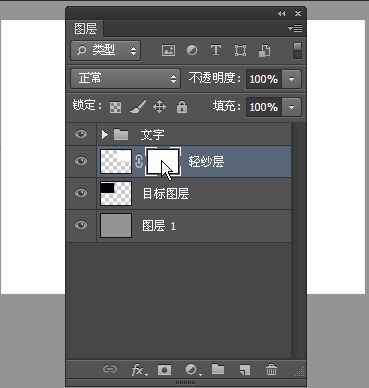
单击橡皮工具,设置笔尖形状为圆点,硬度为0。只有这种硬度为0的软橡皮才能绘制出如梦的轻纱。
根据文件大小,直径要适当设置大一些。直径大是为了涂抹轻纱更快更方便。
或者按F5弹出画笔对话框方便设置。
设置前景色为白色,在不想盖轻纱的位置上单击并涂抹。这样就实现了轻纱的效果。如在蒙板上想恢复,则设置前景色为黑色,涂抹后即恢复。
如不用图层蒙板,则更简单,不用管前景色是什么色,直接用橡皮涂抹即可。
白色表示盖上了一层如梦白纱,黑色表示无轻纱遮盖。
以上是轻纱实现的基本操作和图层,其实就是上下两层,在目标图层上新建一层并填充白色,使用大号软橡皮擦除掉不想盖轻纱的部分即可。
但就是这么简单的操作,在合成时能发挥很好的作用。视觉上既干净清新,又使融图具有艺术效果。
下面来结合实际相片操作。
以下针对两张人像相片进行合成设计。
新建尺寸为宽24英寸,高18英寸,分辨率300像素/英寸。将其中一张置入画面放置合适位置。
拖出一根横向参考线放置画面中间,此处避免放置人的脸部。
新建一层,命名为轻纱图层,填充白色。
学习 · 提示
相关教程